wps如何让图片排版整齐 wps如何把多张图片调整成一个大小
经验直达:
- wps如何把多张图片调整成一个大小
- wps如何让图片排版整齐
- wps怎么把照片填充满表格
一、wps如何把多张图片调整成一个大小
在wps的word文档中把很多图片调整成一样的大?。?可通过F4快速调整图片大小一致 。
方法步骤如下:
1、打开需要操作的WORD文档,选中任意一张图片,在图片工具中点击大小右下角的展开按钮 。
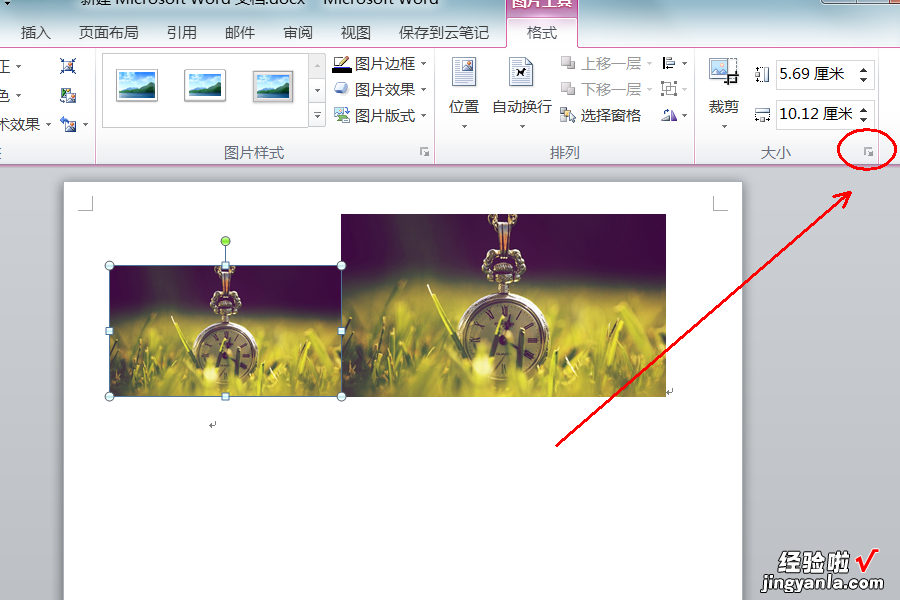
2、取消“锁定纵横比”和“相对原始图片大小”,手动输入高度和宽度,然后点击确定按钮 。
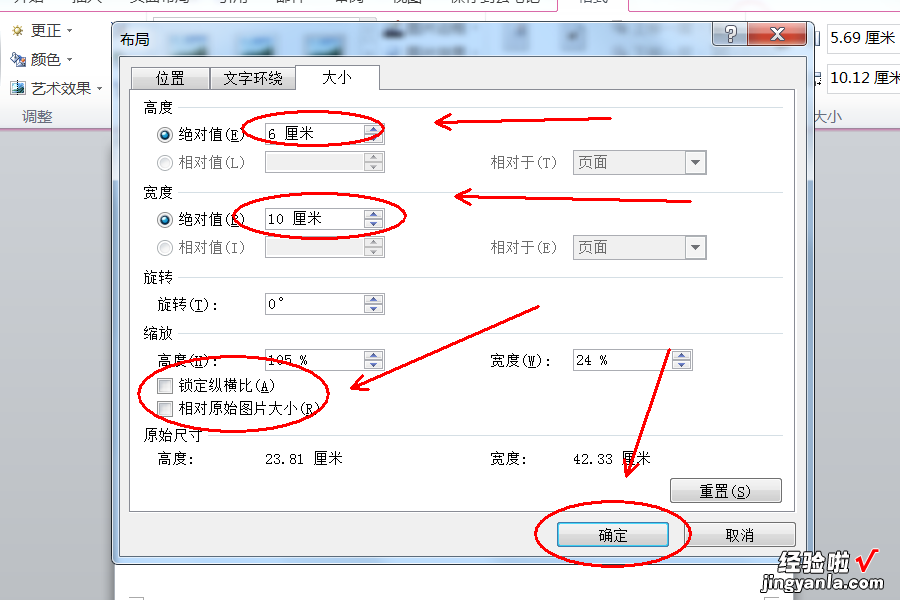
3、选中其他图片,然后按键盘的F4键即可将图片设置为第一张图设置的大小 。

4、返回主文档,发现在wps的word文档中把很多图片调整成一样的大小操作完成 。
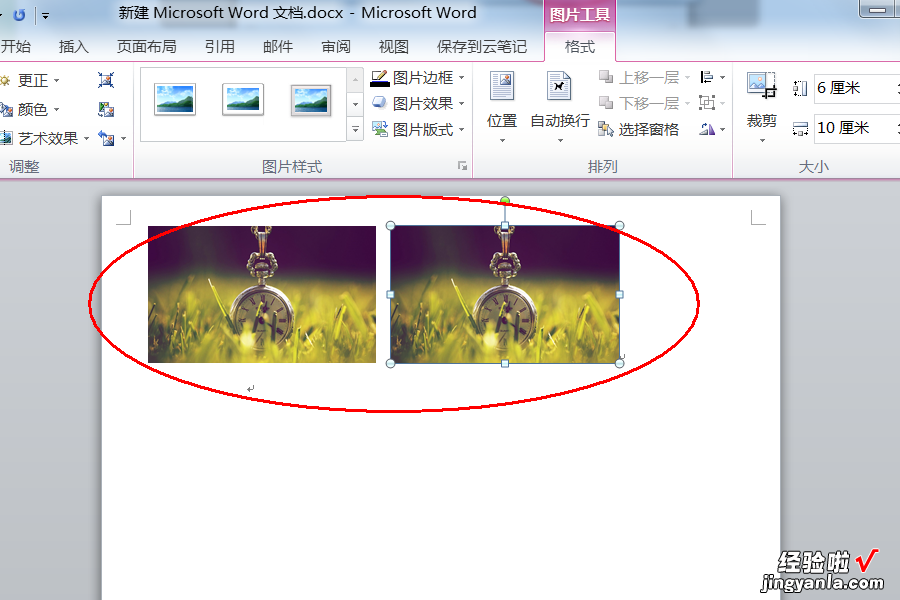
二、wps如何让图片排版整齐
打开WPS,把图片插入到文档里面,这个时候图片混乱 , 可以尽量把图片拉在比较靠近的位置,选择其中1个图片点击鼠标左键,选择布局选项 。在布局选项中选择紧密型环绕,然后其它图片也照此选择 。所有图片设置完紧密环绕后选择最左边的图片,点击后在WPS菜单上方图片工具中选择对齐,点击左对齐 。

演示机型:华为MateBook X系统版本:win10APP版本:wps20191、打开WPS,把图片插入到文档里面,这个时候图片混乱,可以尽量把图片拉在比较靠近的位置,选择其中1个图片点击鼠标左键,选择布局选项 。
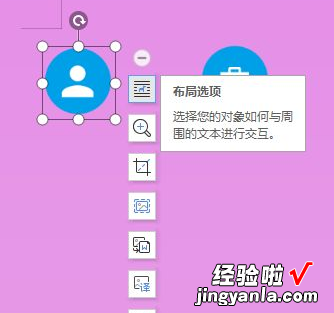
2、在布局选项中选择紧密型环绕,然后其它图片也照此选择 。
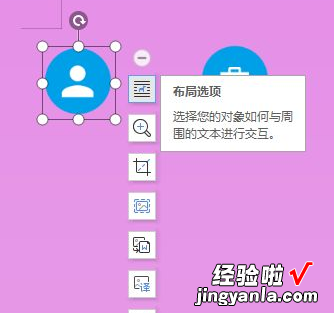
【wps如何让图片排版整齐 wps如何把多张图片调整成一个大小】3、所有图片设置完紧密环绕后选择最左边的图片,点击后在WPS菜单上方图片工具中选择对齐 , 点击左对齐 。
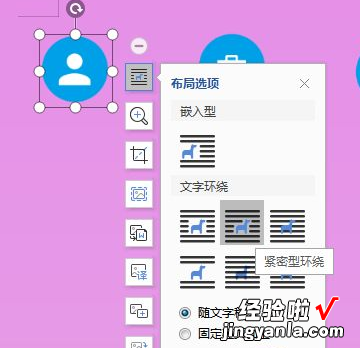
4、然后选择最右边的图片,选择右对齐 。

5、按住Ctrl键,依次点击所有图片,然后选择横向分布,之后就分布好了 。
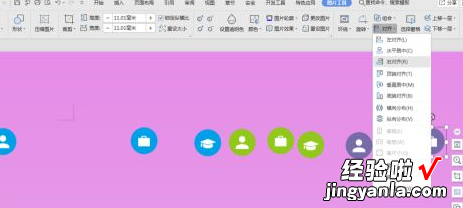
6、然后点击顶端对齐,最后完成图片的整齐排列了 。
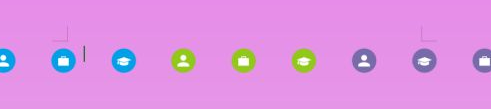
三、wps怎么把照片填充满表格
- 第一步:打开一个需要插入图片的wps表格 。

请点击输入图片描述
- 第二步:在菜单栏“插入”中单击“图片” 。
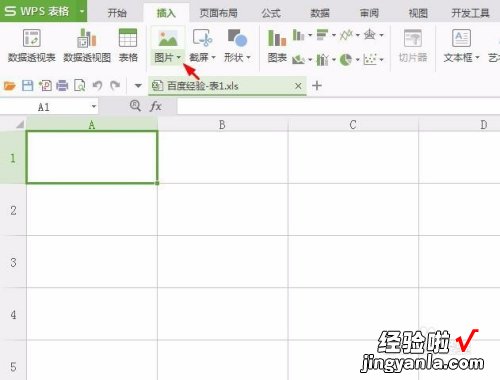
请点击输入图片描述
- 第三步:在“图片”下拉选项中选择“来自文件”选项 。
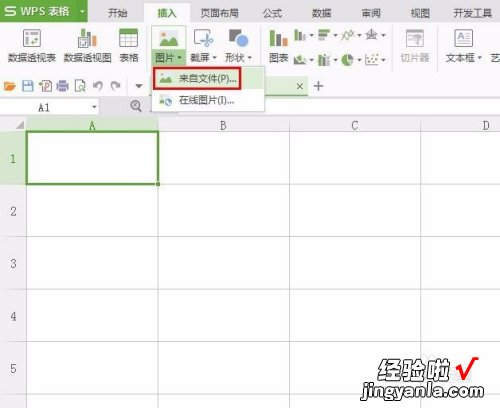
请点击输入图片描述
- 第四步:找到并选择需要插入的图片,单击“打开”按钮 。
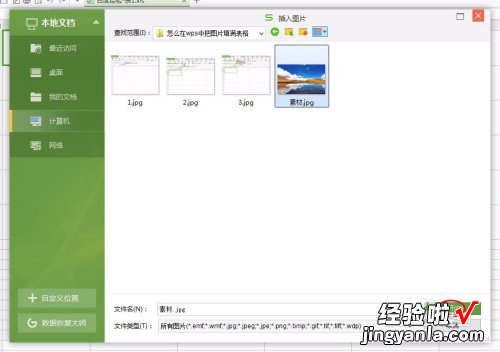
请点击输入图片描述
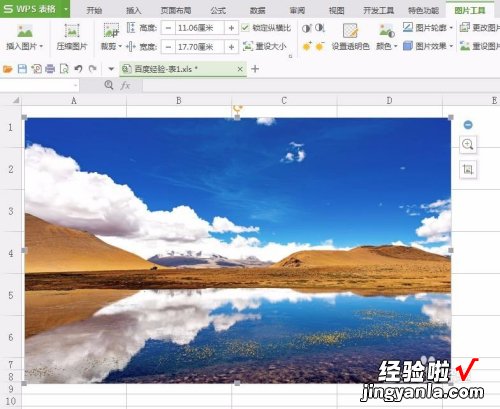
请点击输入图片描述
- 第五步:拖动图片右下角红色线圈标记的小方块,调整图片的大小 。
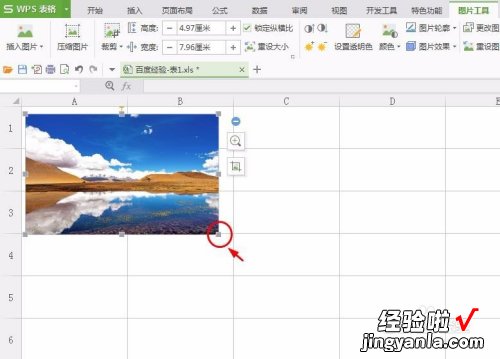
请点击输入图片描述
- 第六步:在工具栏中去掉“锁定纵横比”前面的勾选 。
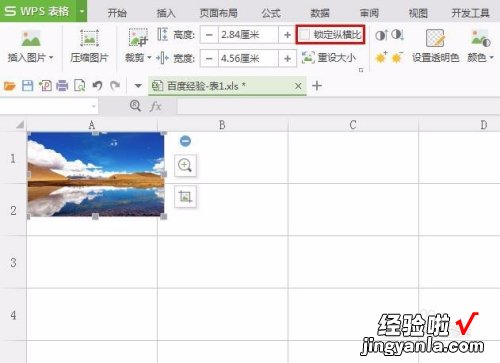
请点击输入图片描述
- 调整完成后的效果如下图所示 。
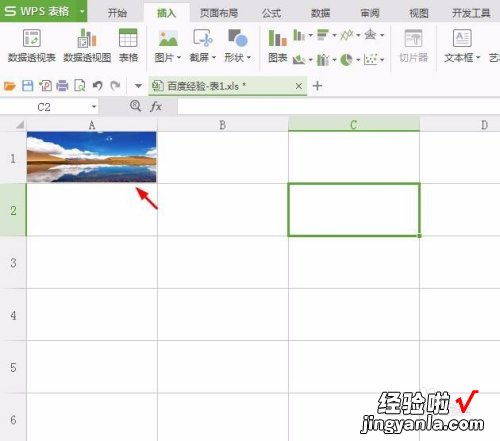
请点击输入图片描述
